微软商店允许用户通过免费的微软账户下载游戏及应用。这是一种安全的下载方式,能有效避免恶意软件和不必要的应用程序的风险。然而,Windows 用户在下载应用或游戏时,经常会遇到 0x80240024 错误。此错误通常发生在通过微软商店在电脑上安装应用或游戏时。引发此错误的原因多种多样。如果您正在寻找解决方案,那么本文将为您提供逐步指导,帮助您解决 Windows 商店错误 0x80240024。让我们开始吧。
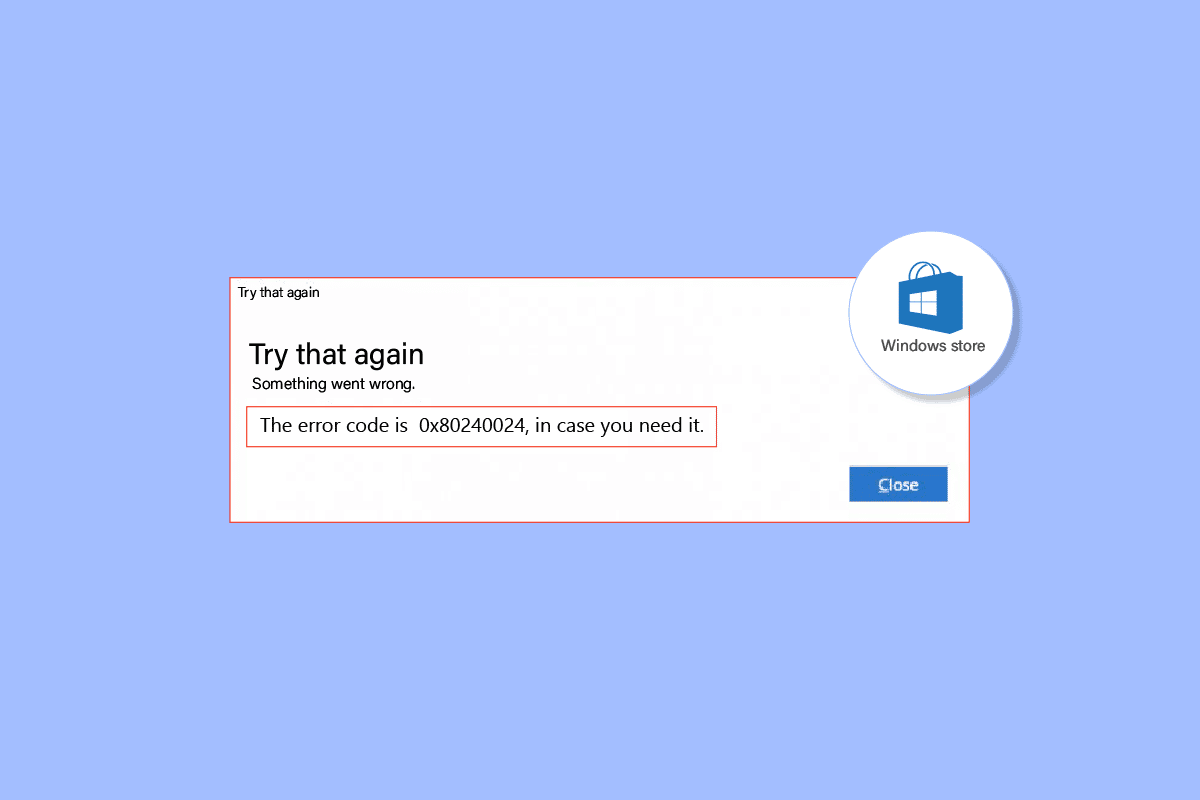
如何解决 Windows 应用商店错误 0x80240024
在深入了解故障排除方法之前,我们先来分析一下导致此错误的主要原因:
- 正在进行的下载冲突
- 地区设置不正确
- 微软商店文件损坏
- Windows 更新冲突
- 微软商店启用了侧载选项
- 某些微软服务未启用
- 系统文件损坏
方法一:运行 Windows 应用商店应用程序疑难解答
通常,可以通过运行 Windows 商店 疑难解答程序来解决 Windows 应用商店错误。该程序通过一个简洁的界面引导用户解决问题。
1. 点击 Windows 键,输入“疑难解答设置”,然后点击打开。
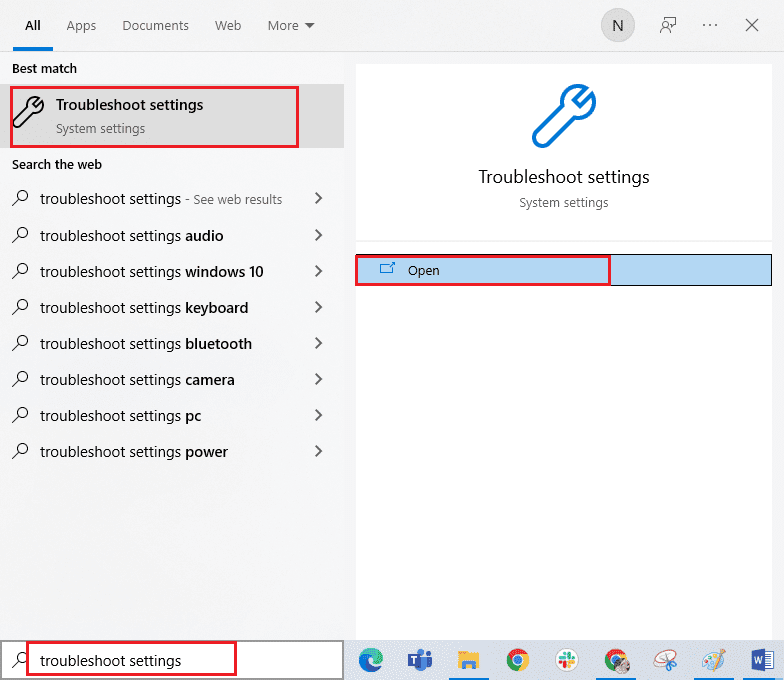
2. 选择“Windows 应用商店应用程序疑难解答”,然后点击“运行疑难解答”按钮,如下图所示。
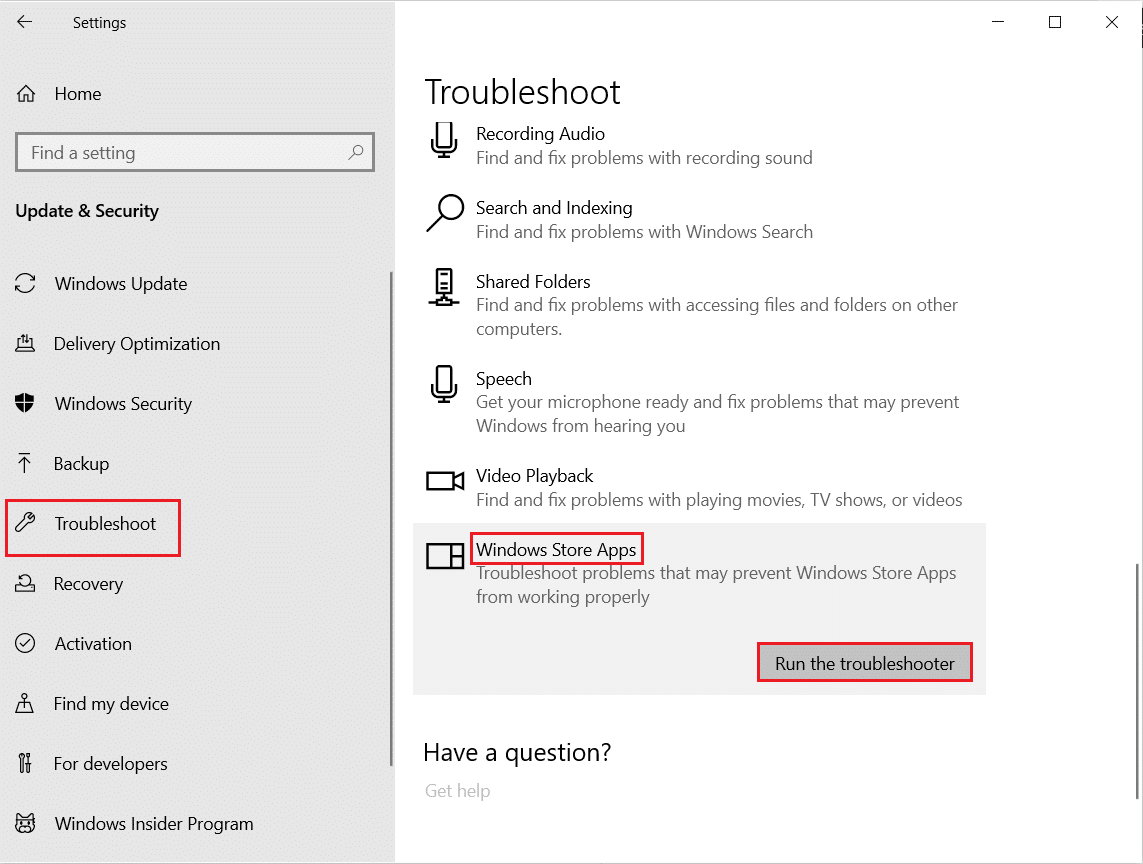
3. 如果在故障排除过程中发现任何问题,请点击“应用此修复程序”。
4. 最后,按照屏幕提示重新启动您的电脑。
方法二:在 Windows 应用商店注销并重新登录
一种简单的解决方法是从 Windows 应用商店注销,然后重新登录。 请按照以下步骤进行操作:
1. 按 Windows 键,输入“Microsoft Store”,然后点击打开。
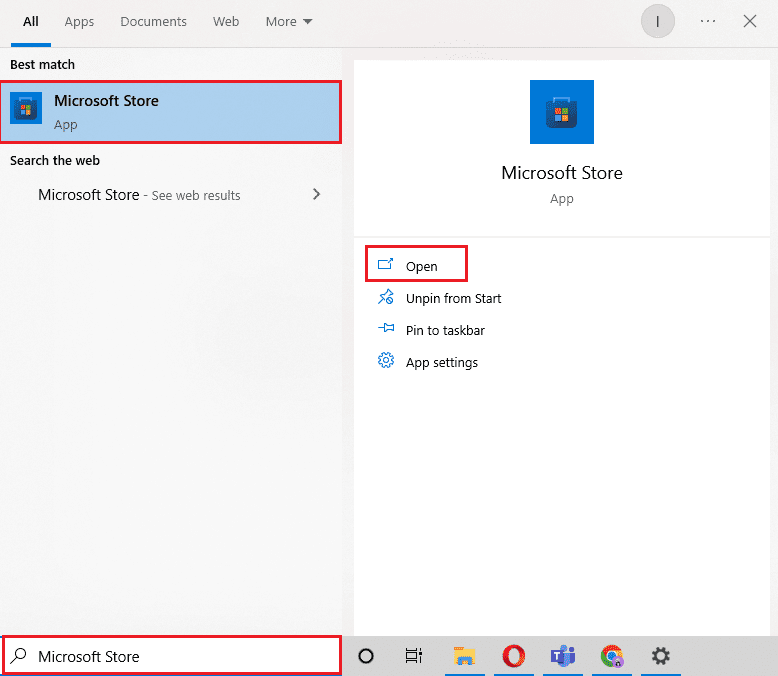
2. 点击右上角的个人资料账户图片。
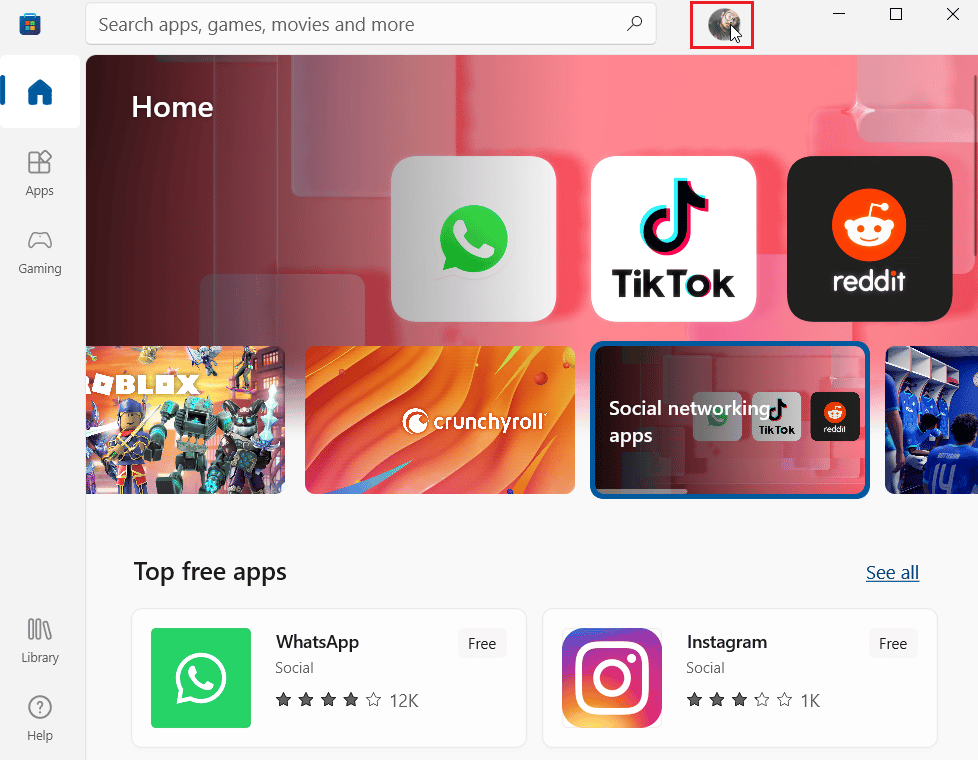
3. 现在,点击您当前登录的账户下的“退出”。
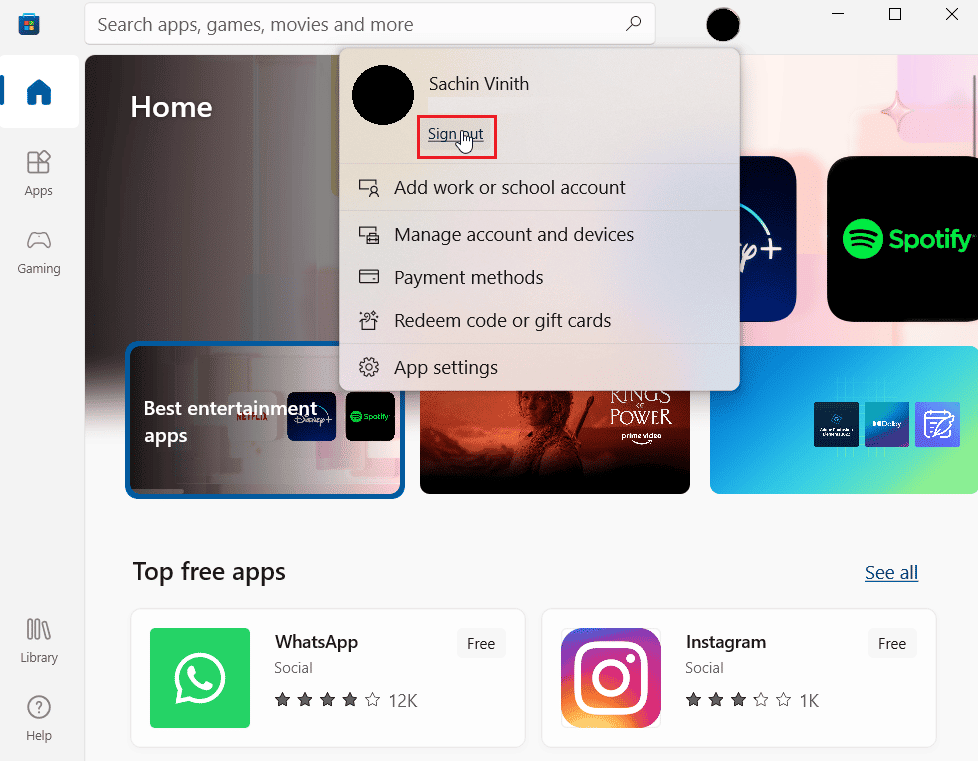
5. 注销后,重新启动计算机。
6. 现在,再次打开 Windows 应用商店。
7. 点击账户图标,然后点击“登录”选项。
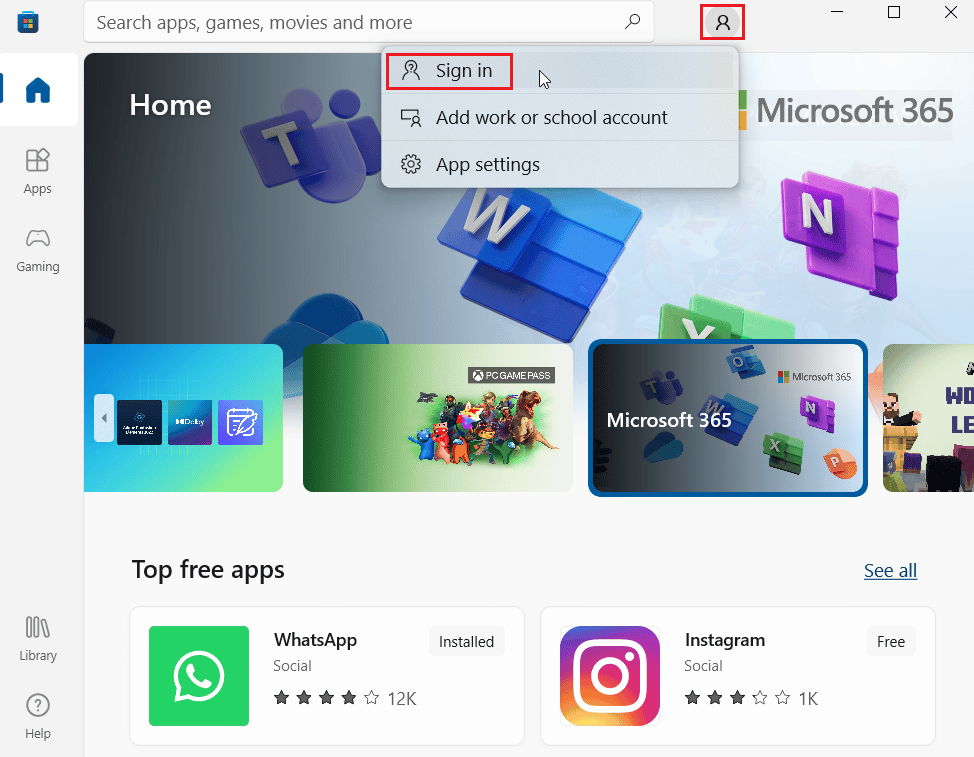
8. 输入您的凭据以重新登录。
方法三:清除 Windows 商店缓存
尝试重置 Windows 应用商店缓存,看看是否能解决错误 0x80240024。 大多数与 Windows 应用商店相关的问题都可以通过简单的重置来解决。
1. 同时按下 Windows + R 键启动“运行”对话框。
2. 输入“wsreset.exe”并按 Enter 键,清除 Microsoft Store 缓存数据。
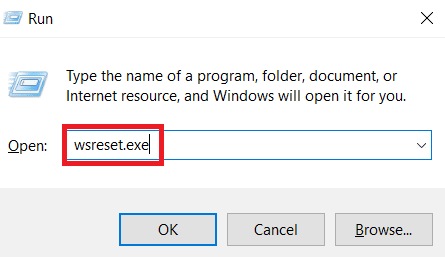
这将自动重置 Microsoft Store 缓存并启动 Microsoft Store。
方法四:停止正在运行的下载
如果队列中有其他下载正在进行,可能会导致此问题。您可以尝试暂停下载,看看是否能解决问题。
1. 从 Windows 搜索栏打开 Microsoft Store。
2. 点击左侧窗格中的“库”。
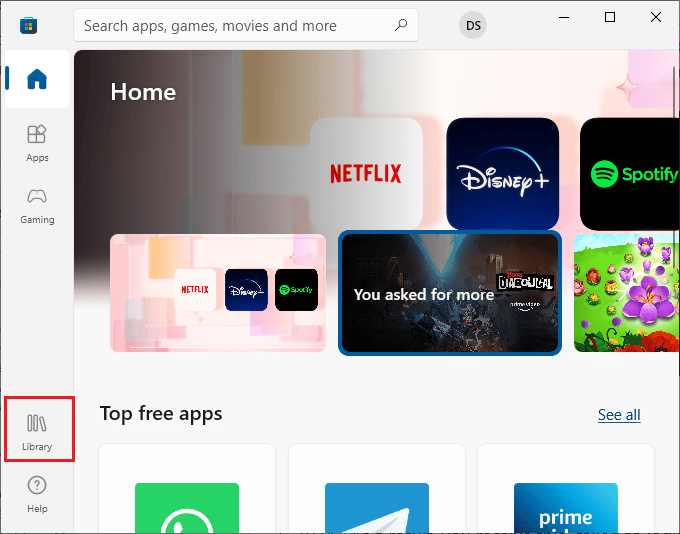
3. 如果您有任何下载正在进行,请点击“停止”按钮以暂停下载。
方法五:禁用侧载应用程序
有用户报告,当 Windows 应用商店中启用了侧载应用程序选项时,会出现 Windows 应用商店错误 0x80240024 问题。尝试关闭“侧载应用程序”选项,看看是否可以解决 0x80240024 错误。
1. 同时按 Windows + I 键启动“设置”菜单。
2. 在“设置”菜单中,点击“更新和安全”。
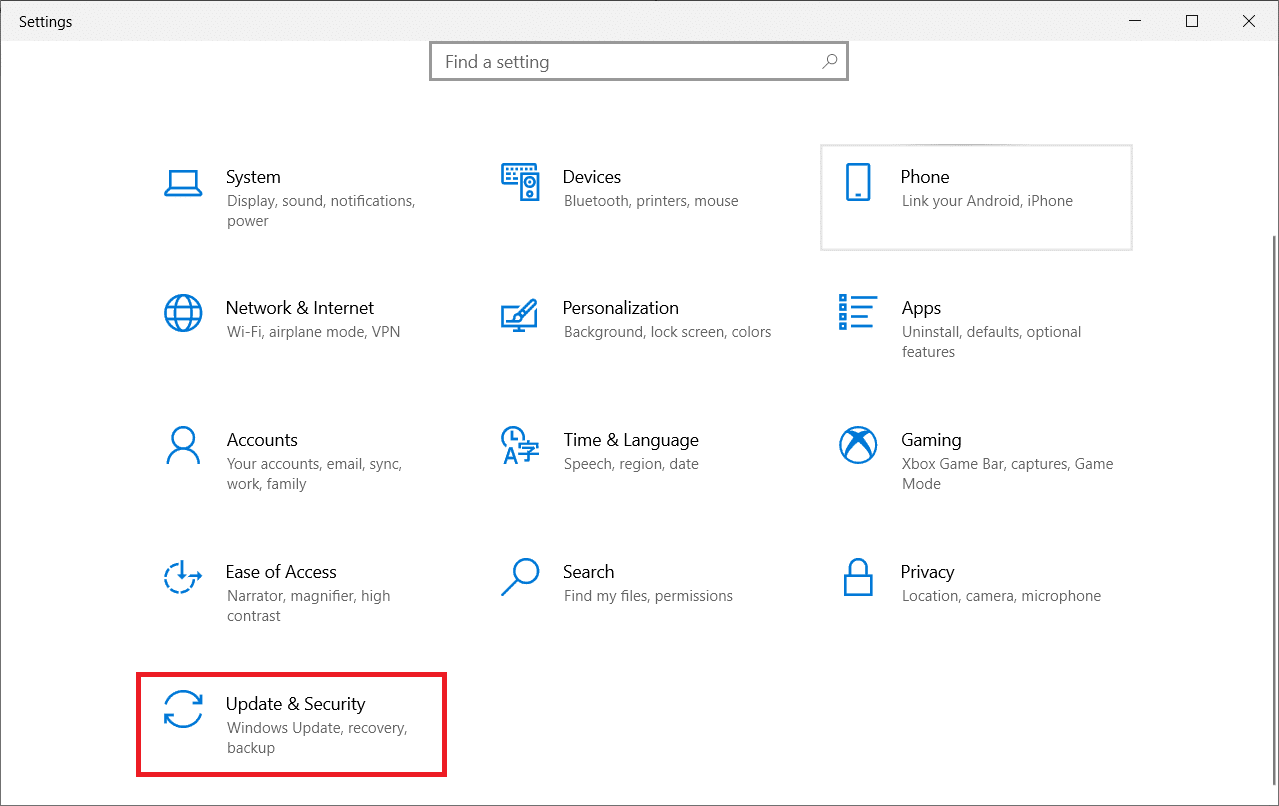
3. 在左侧窗格中,点击“开发者选项”。
4. 现在,在右侧关闭“从任何来源安装应用”,包括“松散文件”选项。
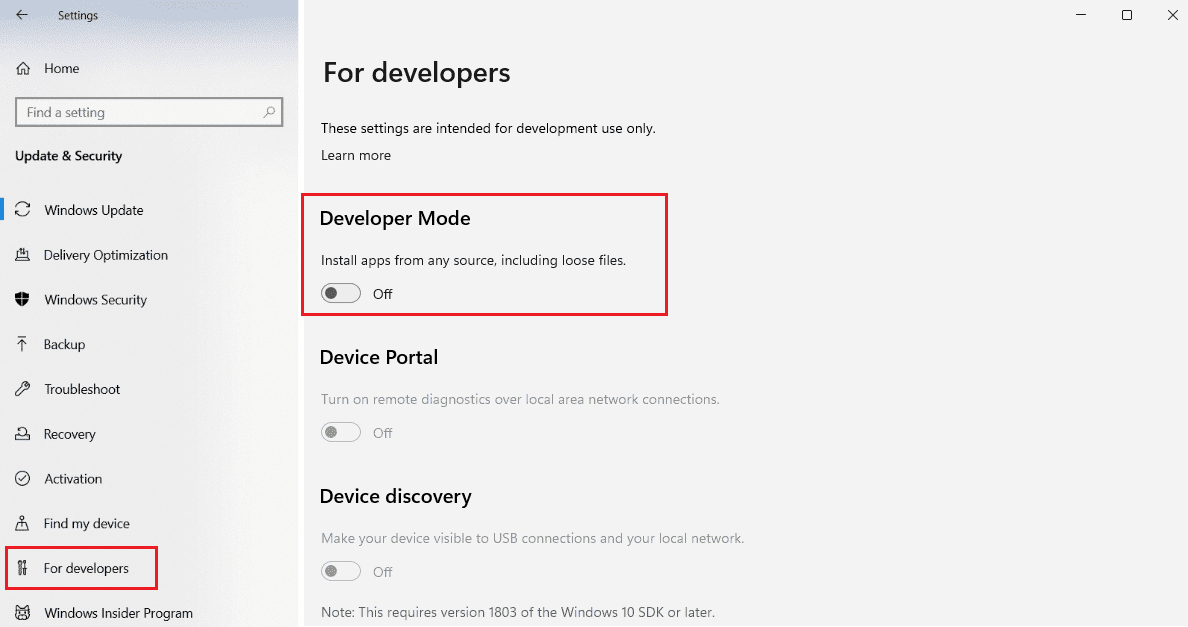
方法六:更改区域设置
由于设置中选择的区域不正确,也可能会出现错误 0x80240024。 请确保您在设置中正确设置了区域,并查看是否解决了问题。
1. 启动 Windows 设置。
2. 点击“时间和语言”,打开与区域设置相关的选项。
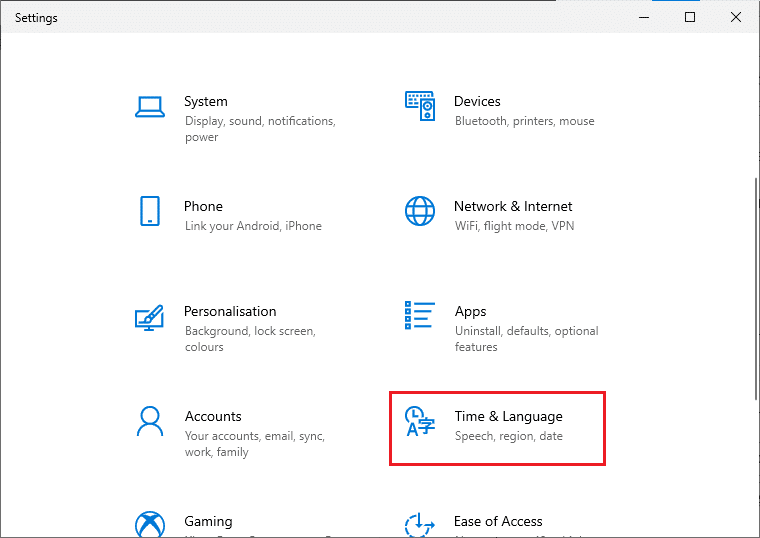
3. 点击左侧窗格中的“区域”。
4. 确保右侧的“国家或地区”下拉框设置正确。
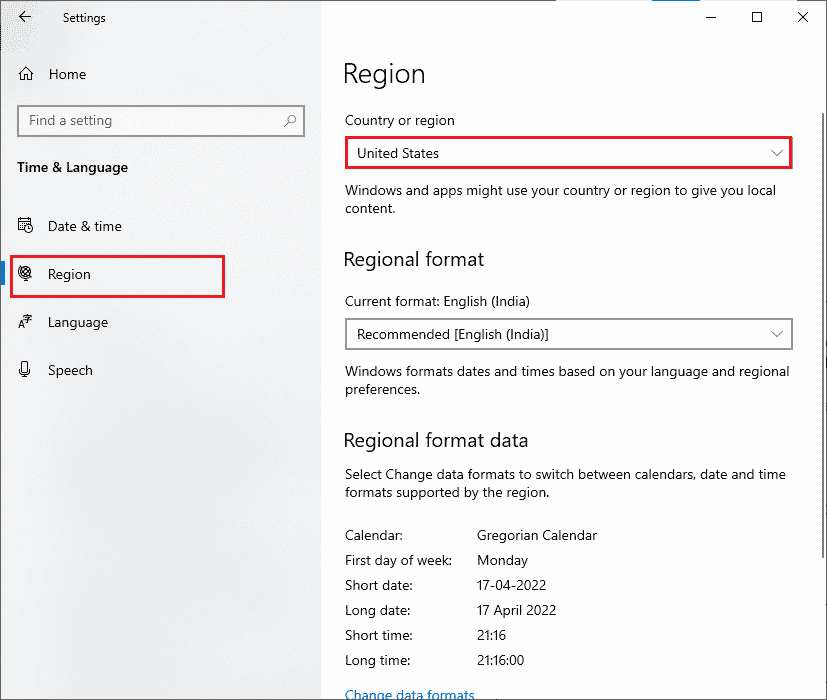
方法七:运行 BITS 疑难解答
后台智能传输服务 (BITS) 允许在后台继续下载。该服务的主要优点是即使在空闲带宽(每单位时间的数据传输量)上也能继续下载。尝试运行 BITS 疑难解答来修复错误。
1. 按 Windows 键,输入“控制面板”,然后点击打开。
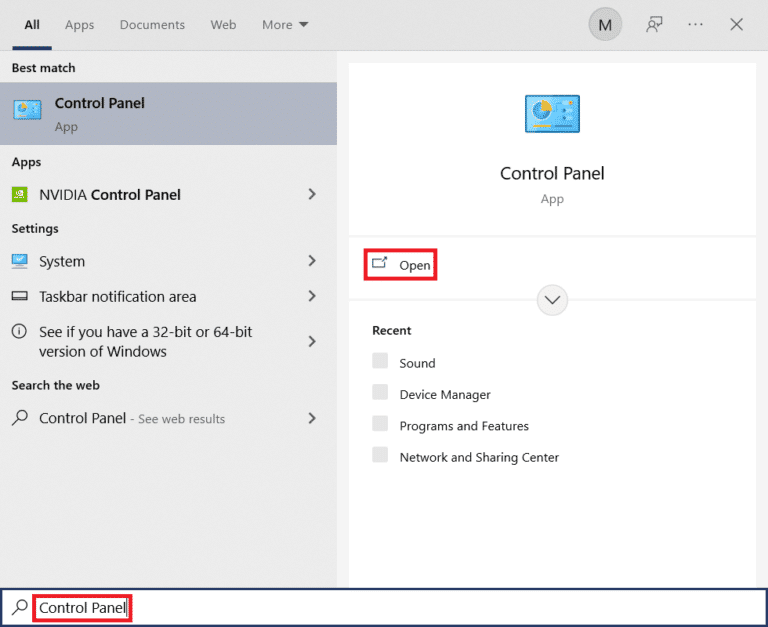
2. 将“查看方式”设置为“大图标”。
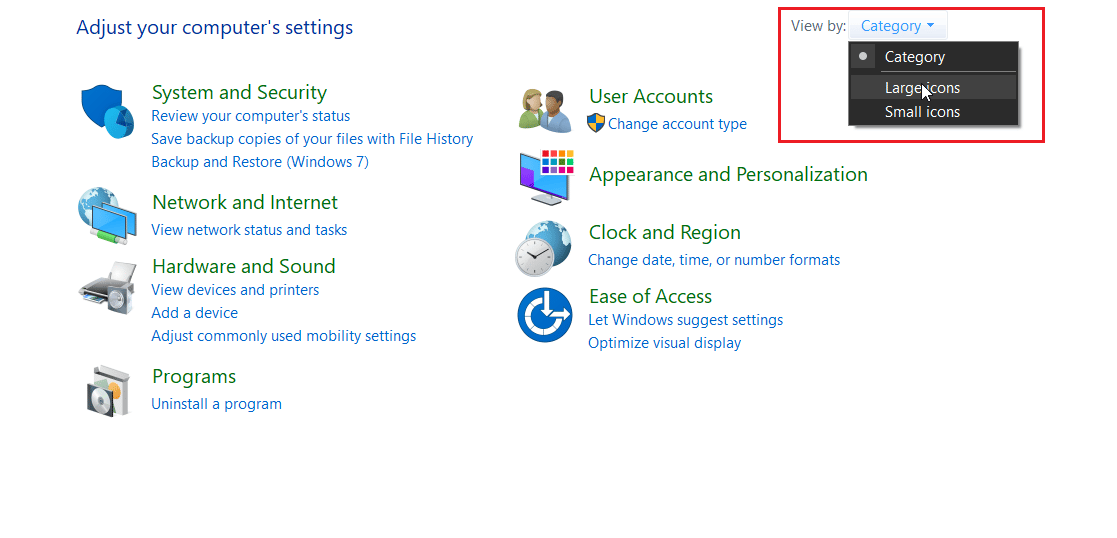
3. 然后,点击“故障排除”。
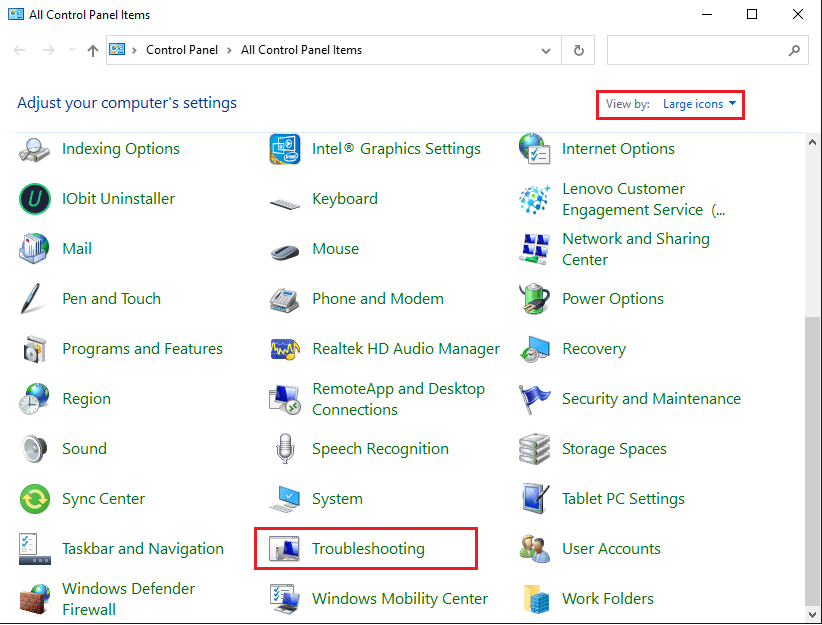
4. 然后,点击左侧窗格中的“查看全部”。
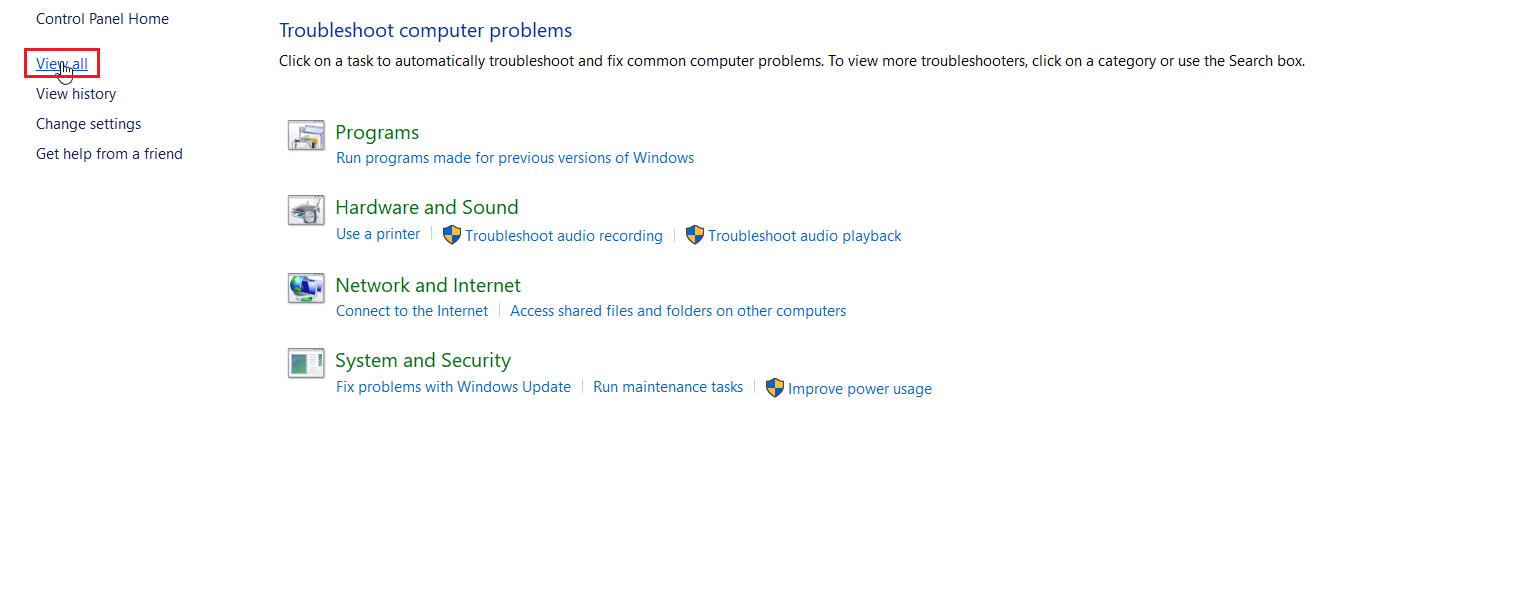
5. 双击“后台智能传输服务”以启动疑难解答。

6. 疑难解答将识别问题并尝试解决。然后点击“下一步”。
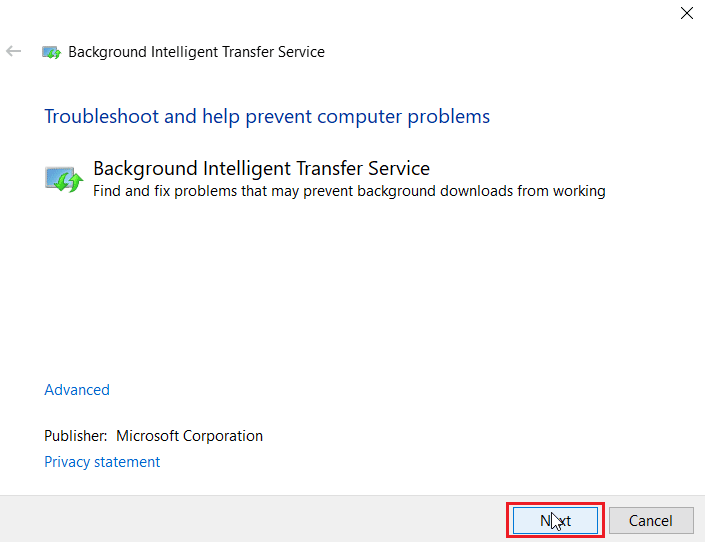
7. 最后,点击“关闭疑难解答”。
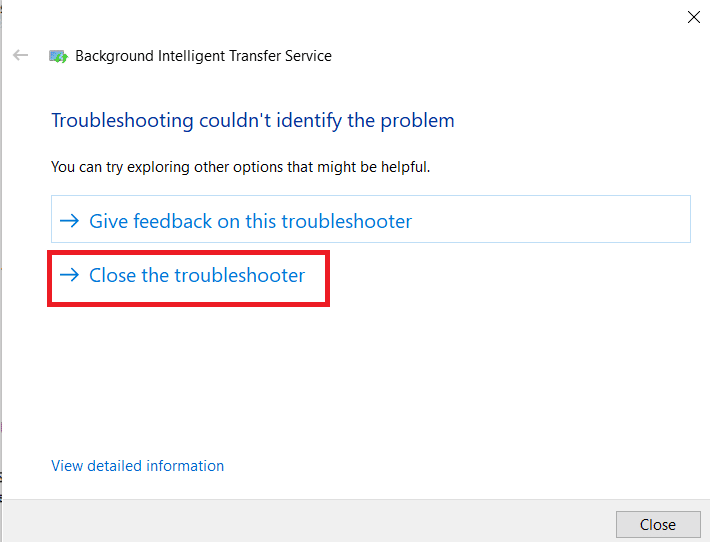
方法八:修复系统文件
如果您的 Windows 操作系统中存在损坏的系统文件,您的电脑可能会遇到许多问题。如果您最近遇到错误 0x80240024 问题,则您的计算机文件可能已损坏或损坏。
幸运的是,您的 Windows 10 电脑具有内置的修复工具,例如 SFC(系统文件检查器)和 DISM(部署映像服务和管理),可以帮助您修复所有损坏的文件。
请查阅我们关于如何在 Windows 10 上修复系统文件的指南,并按照其中的说明步骤修复所有损坏的文件。
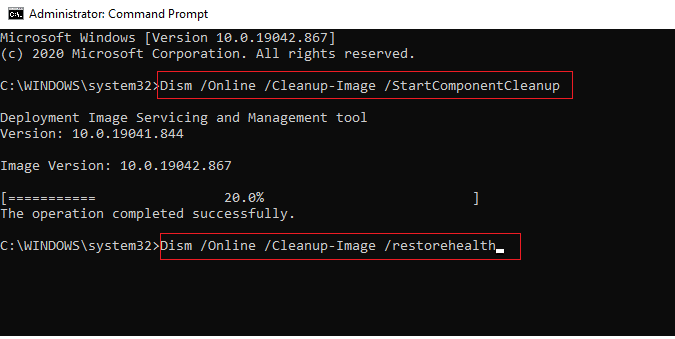
另请阅读:修复 Windows 更新下载 0x800f0984 2H1 错误
方法九:启用必要的 Windows 服务
在启动 Microsoft Store 之前需要运行一些 Windows 服务。 请确保这些服务已启用,以确保 Microsoft Store 的顺利运行。 请按照以下步骤启用这些服务。
步骤一:启用 Windows 更新服务
1. 启动“运行”对话框。
2. 输入“services.msc”并按 Enter 键,打开“服务”窗口。
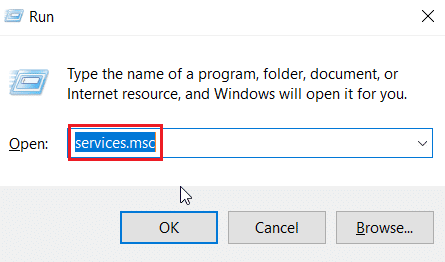
3. 找到“Windows Update”服务并双击它。
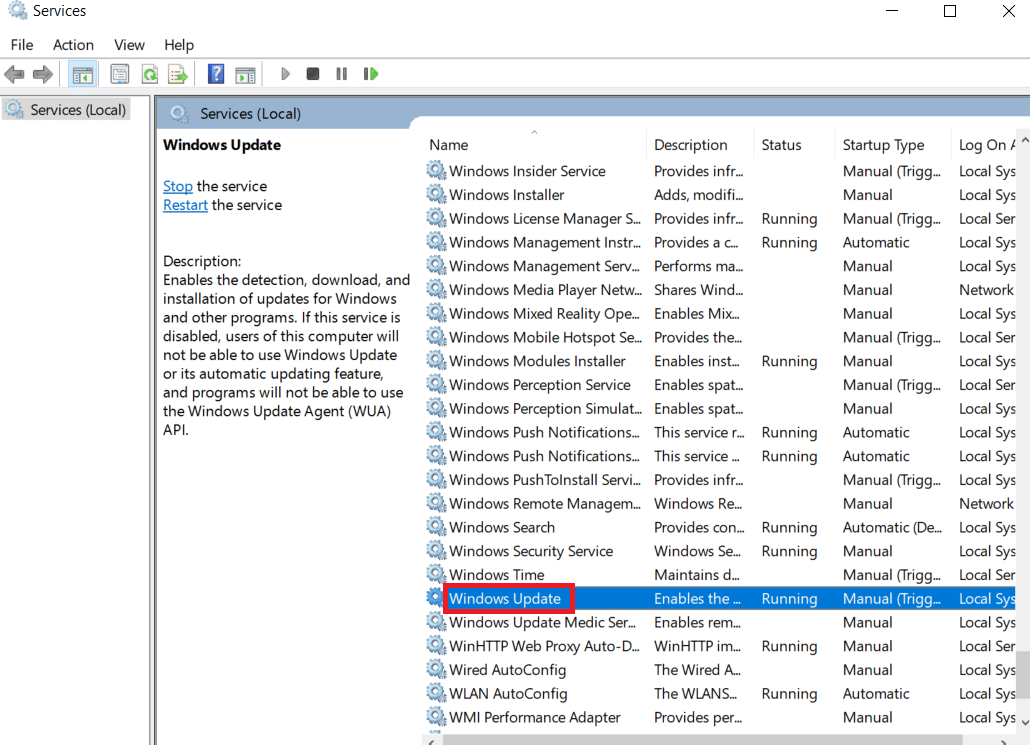
4. 点击“启动类型”下拉菜单,选择“自动”。
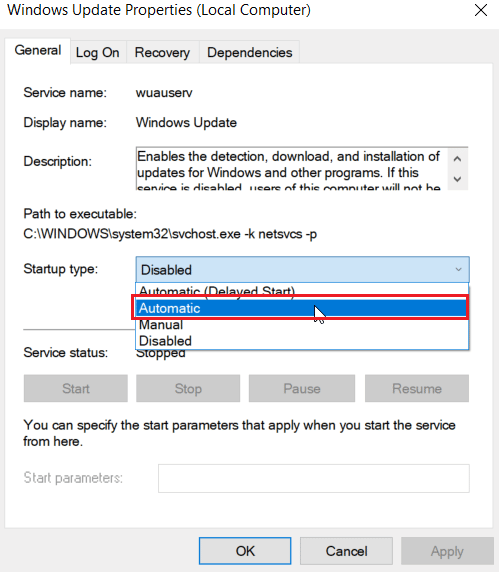
5. 检查“服务状态”是否为“正在运行”。 如果已停止,请点击“服务状态”下的“开始”按钮。
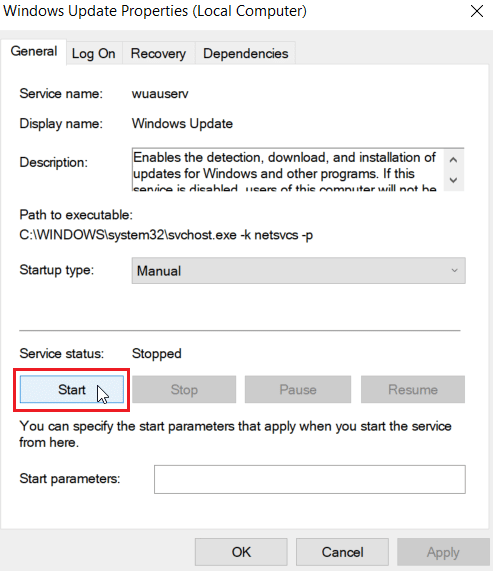
6. 最后,点击“应用”,然后点击“确定”。
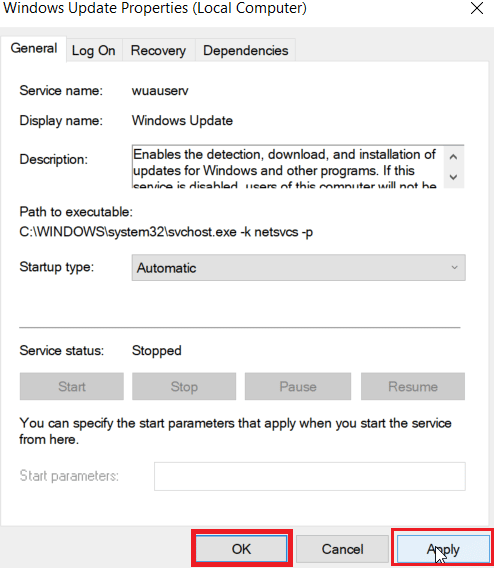
步骤二:启用 Microsoft Store 安装服务
1. 打开“服务”窗口。
2. 双击“Microsoft Store 安装服务”。
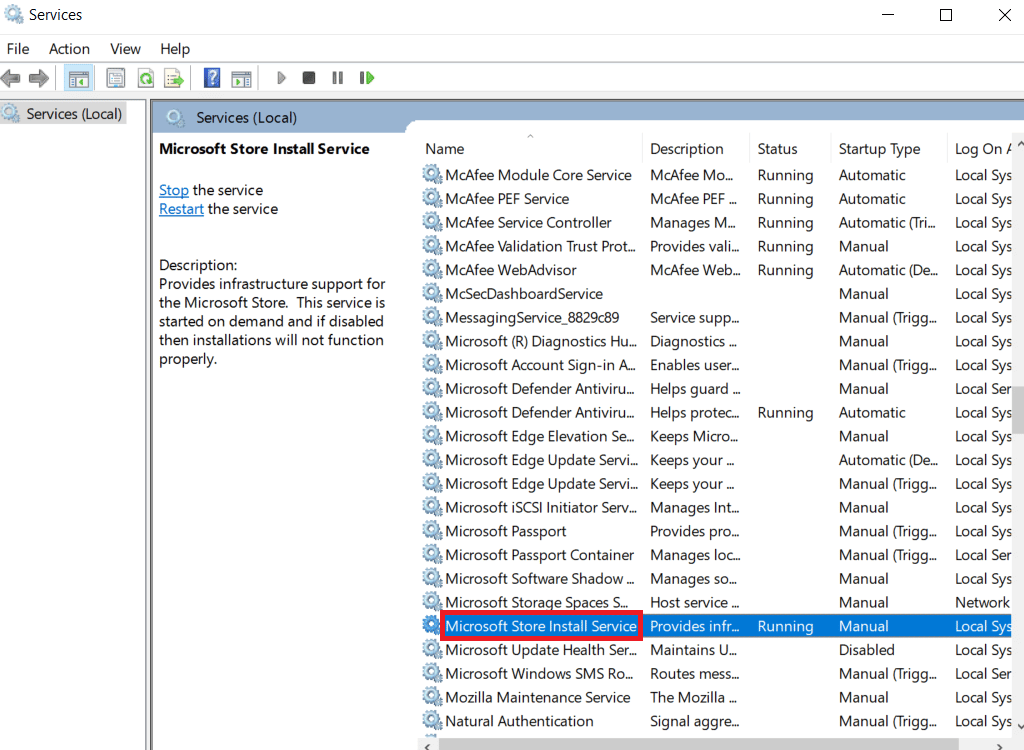
3. 点击“启动类型”下拉菜单,选择“自动”。

4. 检查“服务状态”是否为“正在运行”。 如果已停止,请点击“服务状态”下的“开始”按钮。
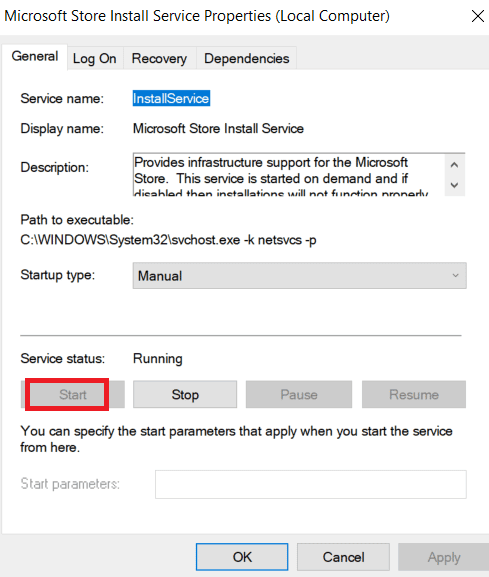
5. 最后,点击“应用”,然后点击“确定”。
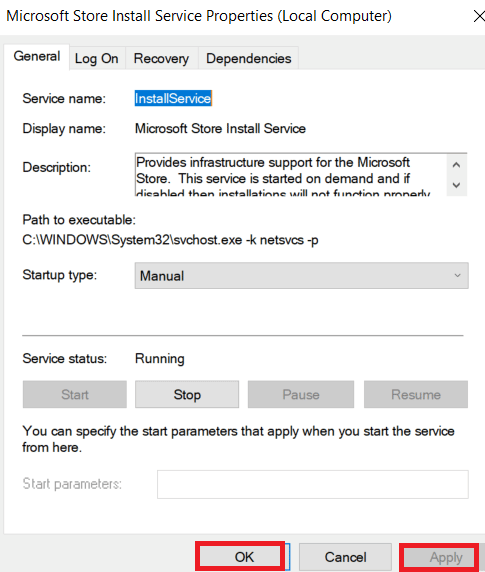
第三步:开启后台智能传输服务
1. 启动“服务”窗口。
2. 双击“后台智能传输服务”。
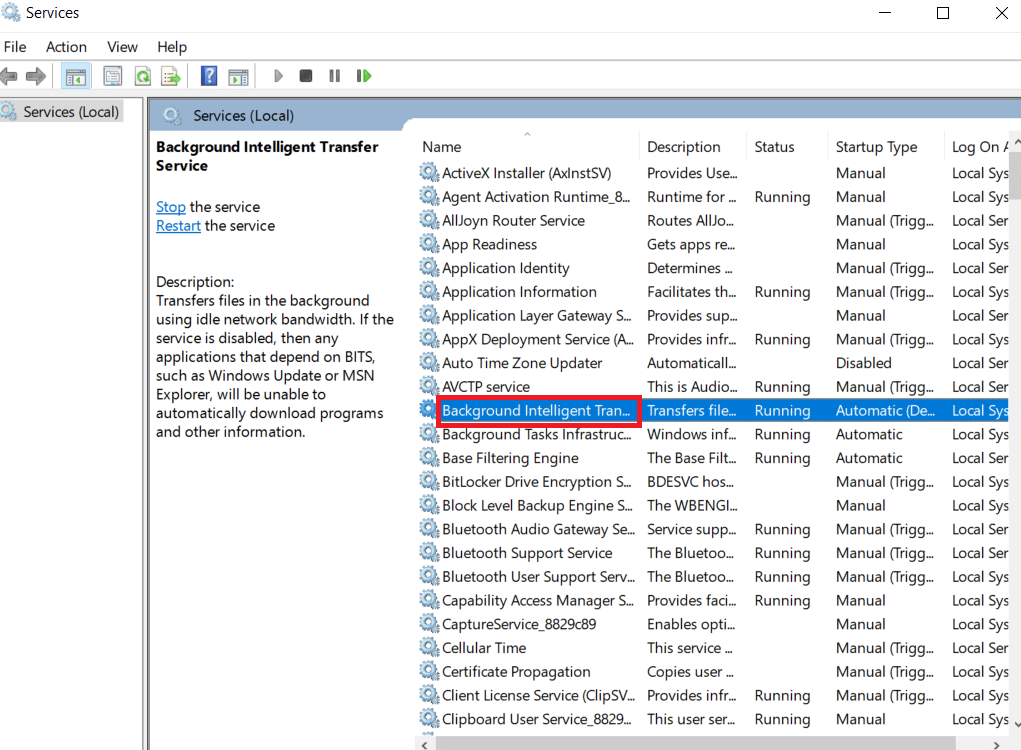
3. 点击“启动类型”下拉菜单,选择“自动”。
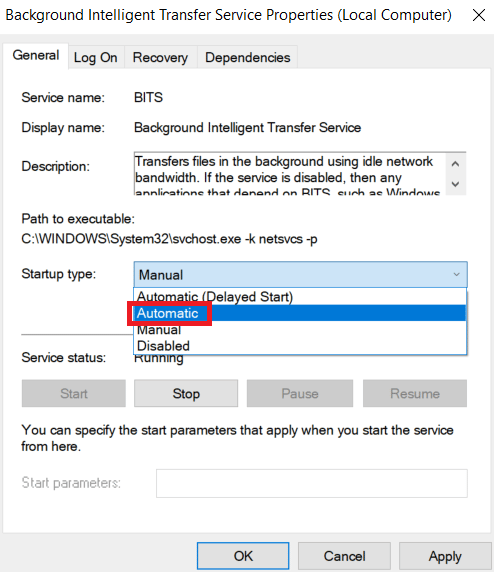
4. 检查“服务状态”是否为“正在运行”。 如果已停止,请点击“服务状态”下的“开始”按钮。
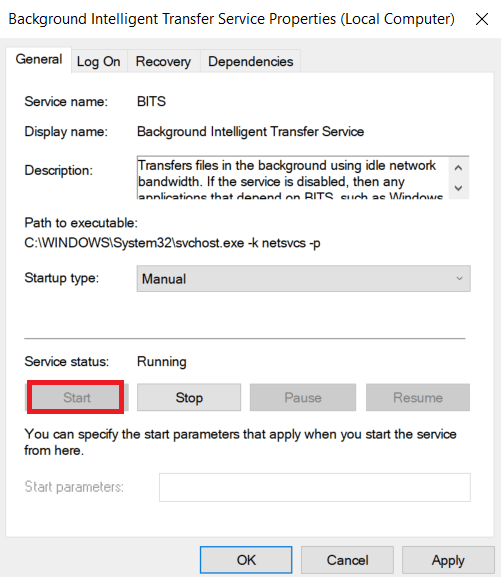
5. 最后,点击“应用”,然后点击“确定”。
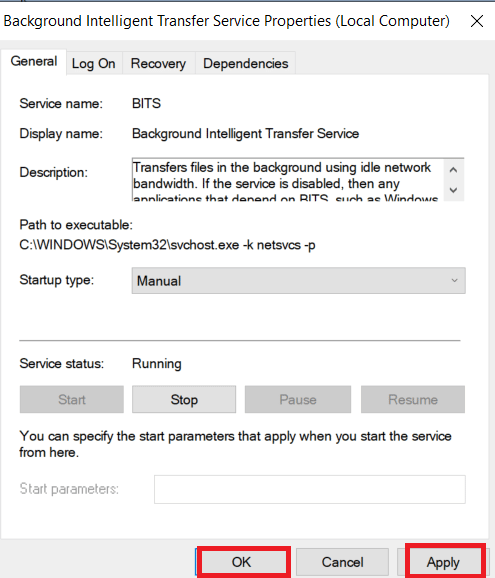
方法十:推迟 Windows 更新
您可以尝试关闭延迟更新功能。一些 Windows 用户报告此方法解决了错误 0x80240024 问题。 如果将延迟更新设置为启用,Windows 将会在很长一段时间内推迟 Windows 更新。
注意:此方法涉及通过运行对话框使用 gpedit.msc(组策略编辑器)命令。 默认情况下,Windows 10 家庭版中禁用组策略编辑器。如果您使用的是 Windows 10 专业版,请继续使用此方法。
1. 同时按下 Windows + R 键打开“运行”对话框。
2. 输入“gpedit.msc”并按 Enter 键启动本地组策略编辑器。
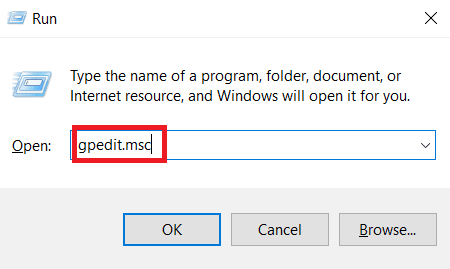
3. 导航到左侧窗格中的“计算机配置” > “管理模板” > “Windows 组件” > “Windows 更新”。

4. 搜索“延迟升级和更新”并双击它。
5. 选择窗口左上方的“禁用”单选按钮。
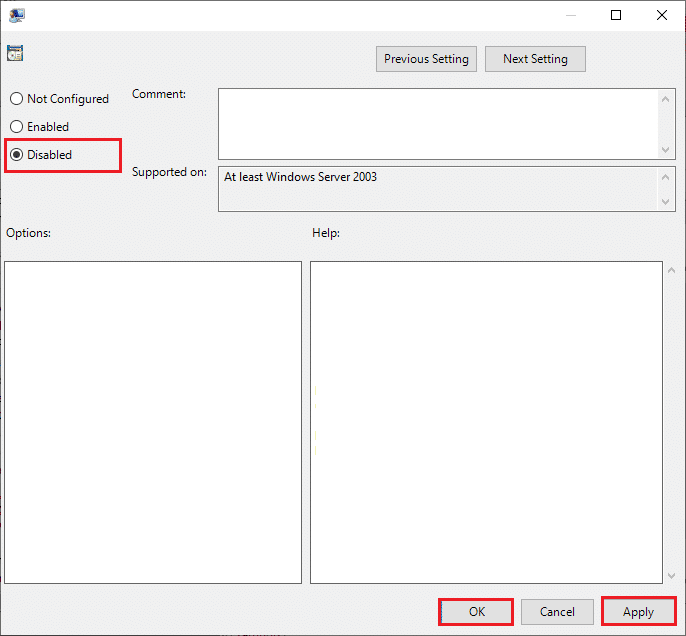
6. 最后,点击“应用”,然后点击“确定”保存所做的更改。
方法十一:重置 Windows 应用商店
重置 Microsoft Store 会将当前设置恢复为默认设置。 按照以下步骤重置 Microsoft 商店并修复错误 0x80240024。
1. 同时按 Window 键 + I 打开“设置”菜单。
2. 点击“应用程序”查看已安装的应用程序。
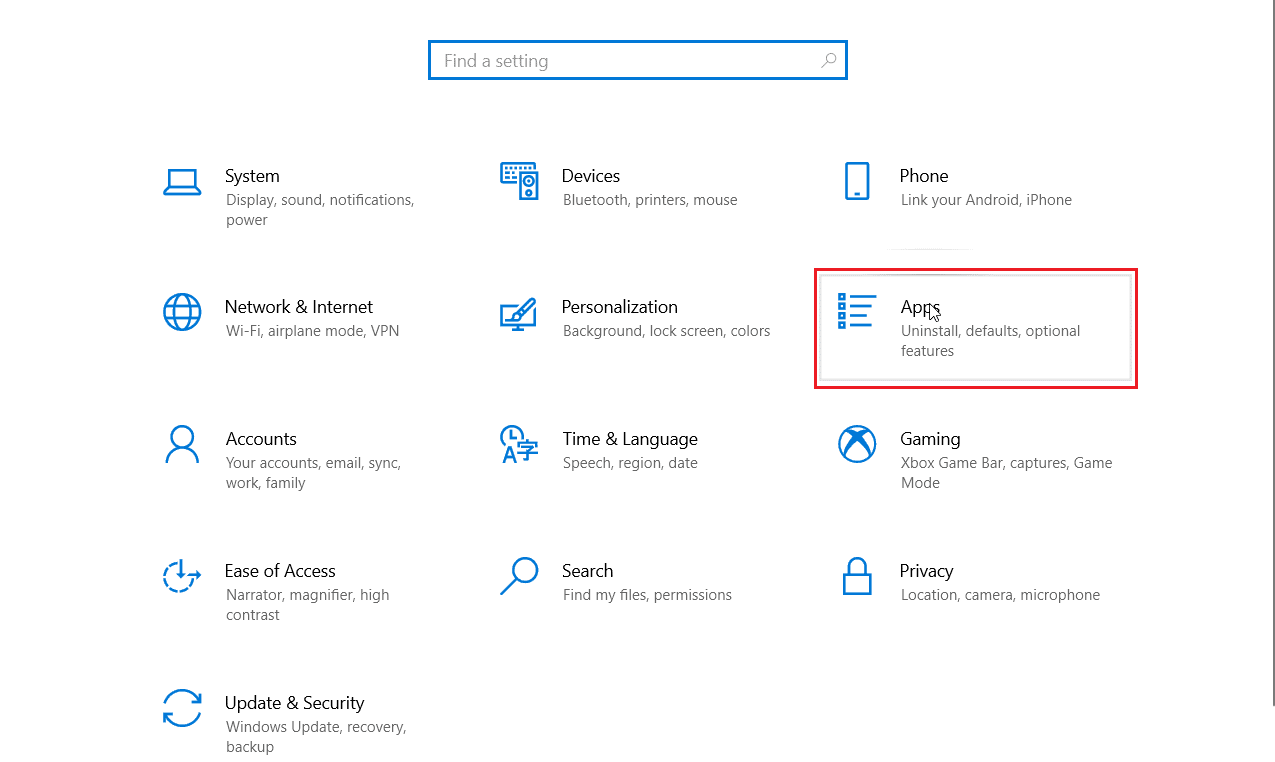
3. 现在点击“Microsoft Store”,然后点击“高级选项”。
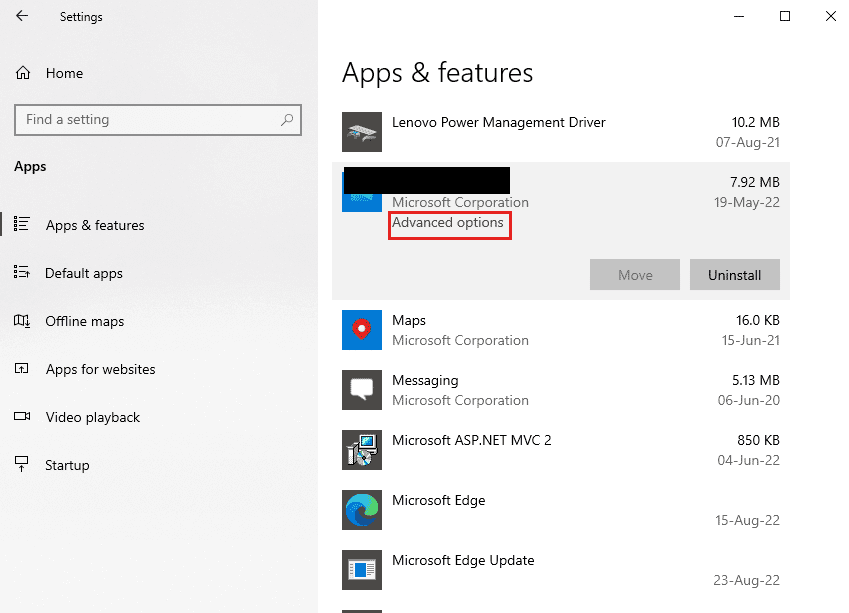
4. 然后,点击“重置”部分下的“重置”。

方法十二:重新安装 Windows 应用商店
如果上述方法都没有帮助您修复 0x80240024 错误,那么您只能重新安装 Microsoft Store。 与通常的操作不同,无法通过“控制面板”或“设置”程序重新安装 Microsoft Store。 PowerShell 命令将帮助您重新安装 Microsoft Store,如下所述。
1. 按 Windows 键,输入“Windows PowerShell”,然后点击“以管理员身份运行”。
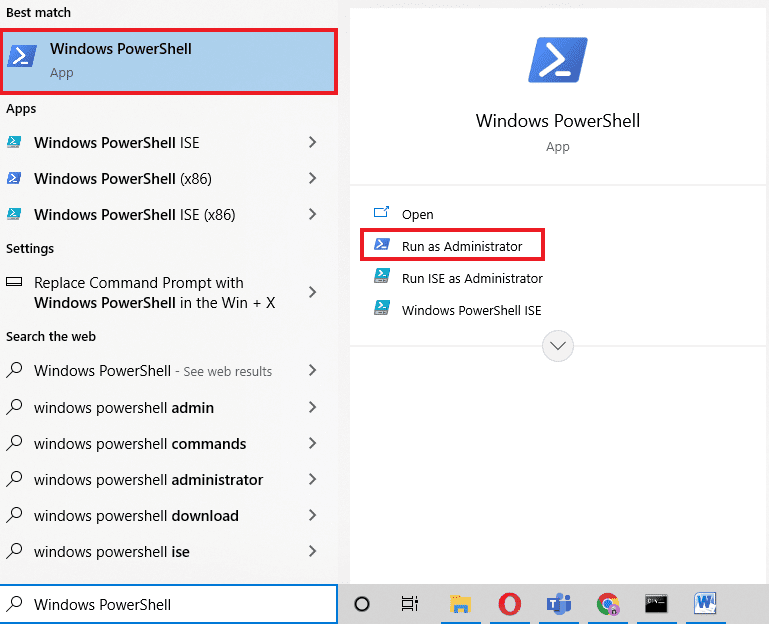
2. 现在,输入以下命令并按 Enter 键。
get-appxpackage –allusers
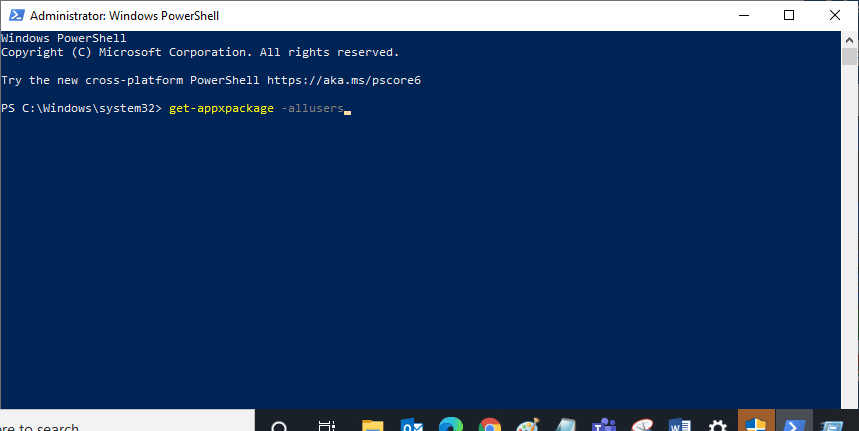
3. 搜索“Microsoft.WindowsStore Name”并复制“PackageFullName”条目。
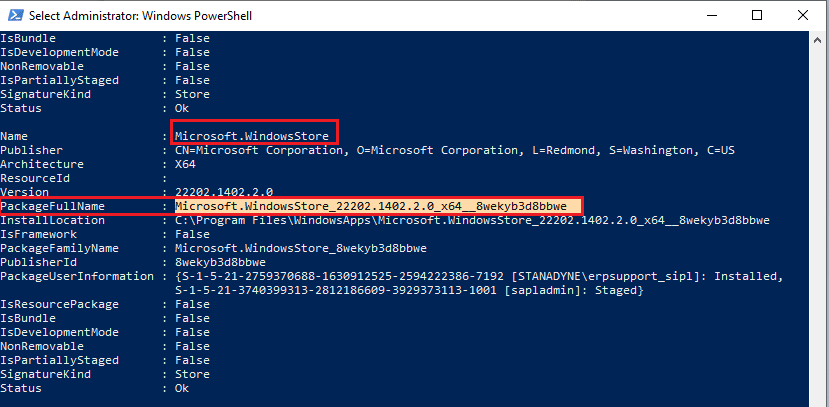
4. 现在,转到 PowerShell 窗口中的新行,输入“remove-appxpackage”,后跟一个空格和您在上一步中复制的行。
例如:
remove-appxpackage Microsoft.WindowsStore_22202.1402.2.0_x64__8wekyb3d8bbwe
注意:该命令可能会根据您使用的 Windows 版本而略有不同。
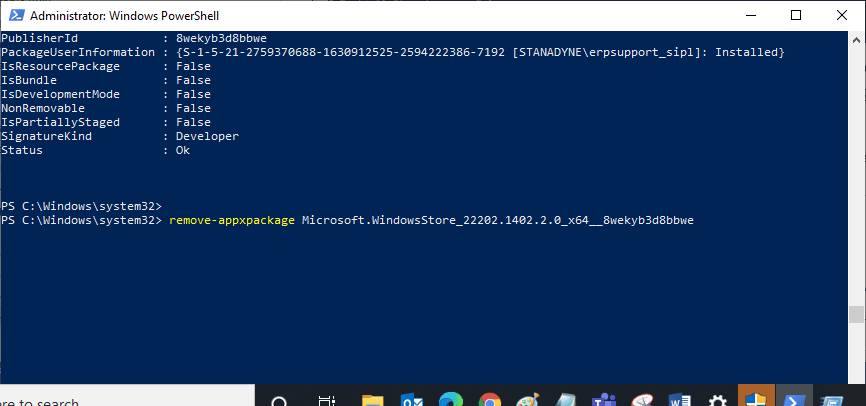
5. 最后,重启电脑。
6. 然后,以管理员身份启动 Windows PowerShell 并执行以下命令。
Add-AppxPackage -register "C:Program FilesWindowsAppsMicrosoft.WindowsStore_11804.1001.8.0_x64__8wekyb3d8bbweAppxManifest.xml" –DisableDevelopmentMode
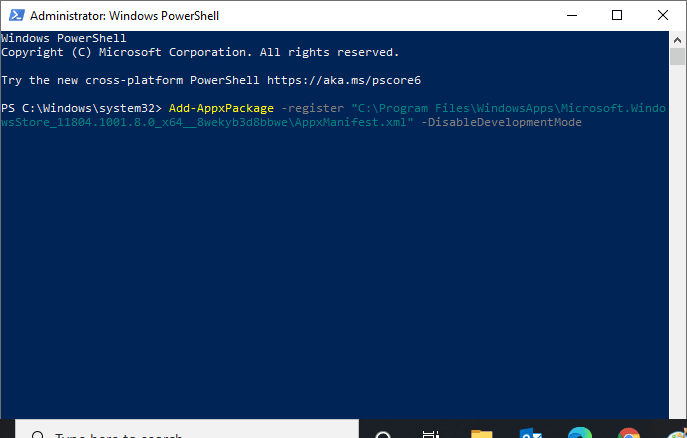
最后,Microsoft Store 将在您的电脑上重新安装。您将不会再遇到 Microsoft Store 无法打开的问题。
常见问题 (FAQ)
Q1. 如何通过系统自动修复 Windows 商店?
答: 您可以通过运行 Windows 应用商店应用程序疑难解答来自动修复 Windows 应用商店。
Q2. 如果 Microsoft Store 被阻塞,我该如何清理它?
答: 要清理您的 Microsoft Store,请按照上述